دليل كامل لتنشيط iPhone الجديد على شبكة AT&T
07 مارس 2022 • تم التسجيل في: إرشادات حول الهواتف المستخدمة بشكل متكرر • حلول مثبتة
تهانينا على حصولك على iPhone الجديد! إذا كنت قد حصلت عليه عبر AT&T ، فيمكنك تنشيطه دون الكثير من المتاعب. في الآونة الأخيرة ، سألنا قرائنا عن كيفية تنشيط AT & T iPhone بطريقة تدريجية. قد يفاجئك ذلك ، ولكن يمكنك تنشيط iPhone AT&T الجديد في غضون بضع ثوانٍ. لمساعدة قرائنا ، توصلنا إلى هذا الدليل الإعلامي الذي سيتيح لك تنشيط AT&T iPhone في أي وقت من الأوقات!
الجزء 1: كيفية تنشيط iPhone الجديد الذي تم شراؤه من AT&T؟
عادةً ما يشتري معظم الأشخاص جهاز iPhone جديدًا من شركة الاتصالات (شركة الشبكة الخاصة بهم). بعد كل شيء ، لدى AT & T الكثير من الخطط ذات الأسعار المعقولة للاختيار من بينها والتي تتيح لك شراء iPhone جديد تمامًا دون التسبب في حدوث انبعاث في جيبك. إذا كنت قد اشتريت أيضًا جهاز iPhone جديدًا من AT&T ، فسيصل هاتفك وبداخله بطاقة SIM مثبتة ومفعلة.
بعد ذلك ، يمكنك ببساطة معرفة كيفية تنشيط AT&T iPhone بسلاسة. رغم ذلك ، إذا كنت تنقل بطاقة SIM الخاصة بك من هاتف قديم أو أي شركة اتصالات أخرى إلى جهاز جديد غير مؤمّن ، فلا يجب عليك اتباع هذه الطريقة. لقد قمنا بالفعل بإدراج كيفية تنشيط iPhone غير المؤمّن لاحقًا في هذا الدليل.
من الناحية المثالية ، هناك طريقتان لتنشيط iPhone AT&T الجديد. يمكنك القيام بذلك إما عن طريق زيارة موقع AT & T الرسمي (عبر أداة التنشيط المستندة إلى الويب) أو عن طريق الحصول على مساعدة iTunes. لنفكر في كلا الخيارين.
1. أداة التنشيط على شبكة الإنترنت من AT&T
للتنشيط السلس لهاتفك ، نوصي باستخدام أداة AT & T المستندة إلى الويب. للبدء ، يمكنك زيارته من موقعه الرسمي على الإنترنت هنا .
بعد فتح الأداة ، انقر فوق خيار "تنشيط جهازك" لبدء العملية. في النافذة التالية ، أدخل الرقم اللاسلكي وعنوان إرسال الفواتير لمطابقة التفاصيل الخاصة بك. تأكد من إدخال المعلومات الصحيحة التي ملأتها في المستند الأولي. ما عليك سوى الانتقال إلى النافذة التالية وتأكيد رقم IMEI أو ICCID أو بطاقة SIM الخاصة بهاتفك.
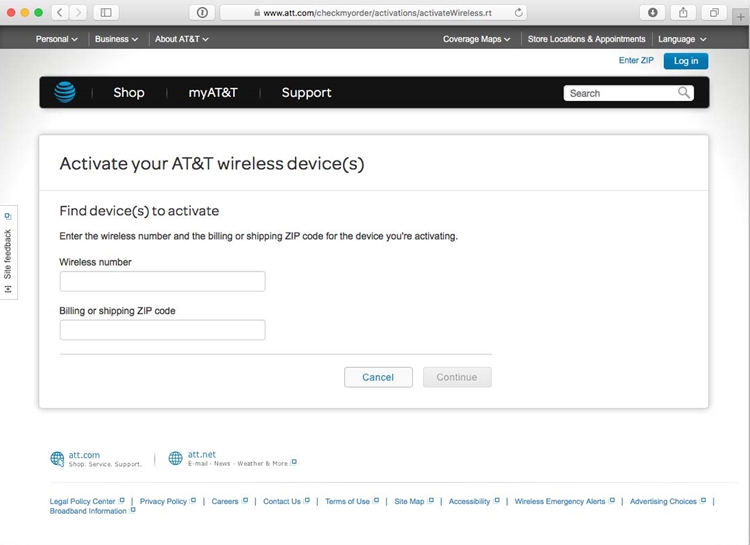
إذا لم تكن متأكدًا من هذه التفاصيل ، فقم ببساطة بإلغاء قفل جهاز iPhone الخاص بك للانتقال إلى الإعدادات> عام> حول الجهاز. من هنا ، يمكنك عرض جميع المعلومات التي تحتاجها فيما يتعلق بهاتفك ، مثل IMEI أو رقم بطاقة SIM. طابق هذه المعلومات واتبع الخطوات التي تظهر على الشاشة.
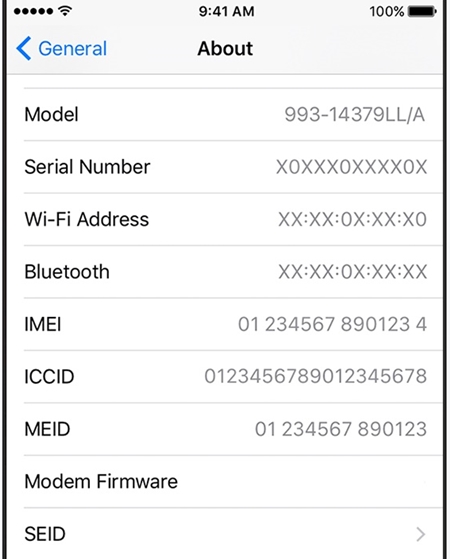
علاوة على ذلك ، يمكنك أيضًا الحصول على رقم IMEI الخاص بجهازك عن طريق الاتصال * # 60 # أيضًا. تم تصميم الأداة المستندة إلى الويب خصيصًا لمساعدة المستخدمين على تنشيط AT&T iPhone وستكون مفيدة جدًا لك.
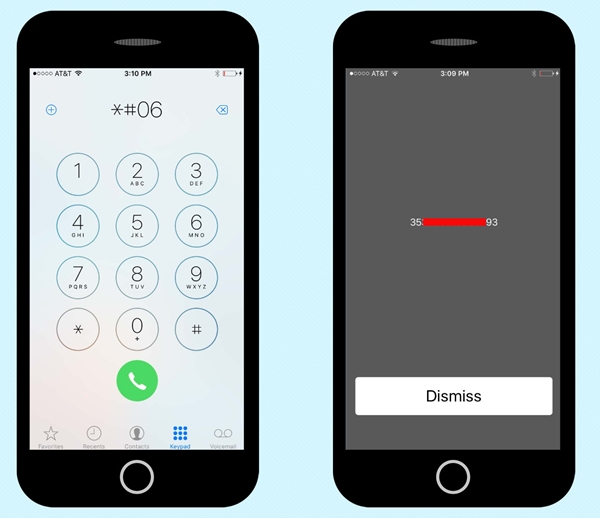
2. استخدام iTunes لتنشيط iPhone
كما هو مذكور ، يمكنك أيضًا تنشيط iPhone AT & T الجديد من خلال الحصول على مساعدة iTunes أيضًا. قبل المتابعة ، تأكد من تثبيت إصدار محدث من iTunes على نظامك. لتنشيط هاتفك ، ما عليك سوى توصيله بنظامك وتشغيل iTunes. بعد التعرف على هاتفك ، حدده ضمن قائمة "الأجهزة".
ستحصل على النوافذ التالية حيث سيتعرف iTunes على هاتفك الجديد. بدلاً من اختيار استعادة جهازك ، انقر فوق الخيار "إعداد كـ iPhone جديد" ، واتبع التعليمات التي تظهر على الشاشة لتنشيط AT&T iPhone.
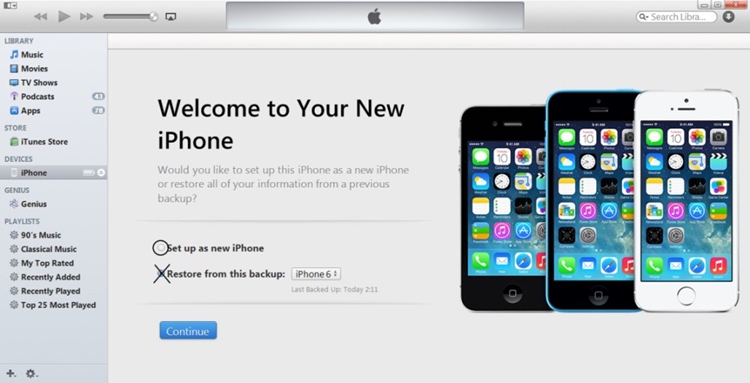
الجزء 2: كيفية تنشيط AT&T iPhone الذي تم شراؤه من Apple؟
الآن عندما تعرف كيفية تنشيط AT&T iPhone الذي تم شراؤه من شركة الجوال ، دعنا نتعلم كيفية القيام بنفس الشيء عند شراء iPhone من متجر Apple. لا يهم ما إذا كنت قد اشتريت iPhone الجديد الخاص بك من متجر عبر الإنترنت أو من أي متجر فعلي ، يمكنك بسهولة تنشيط جهاز iPhone الخاص بك مع شركة AT&T.
أثناء شراء هاتفك ، سيُطلب منك تحديد شركة اتصالات. ما عليك سوى الذهاب مع AT&T والمتابعة. عندما يتم تسليم هاتفك ، سيتم تثبيت بطاقة AT & T SIM عليه بالفعل. من الناحية المثالية ، يمكنك أيضًا زيارة متجر Apple ونقل بطاقة SIM القديمة إلى بطاقة جديدة أيضًا لاستخدامها مع iPhone الخاص بك.
بعد ذلك ، كل ما عليك فعله هو تشغيل جهازك وتكوينه بالطريقة المثالية. من الشاشة الأولى ، حدد خيار "Set up as new iPhone" لتنشيط iPhone AT&T الجديد.
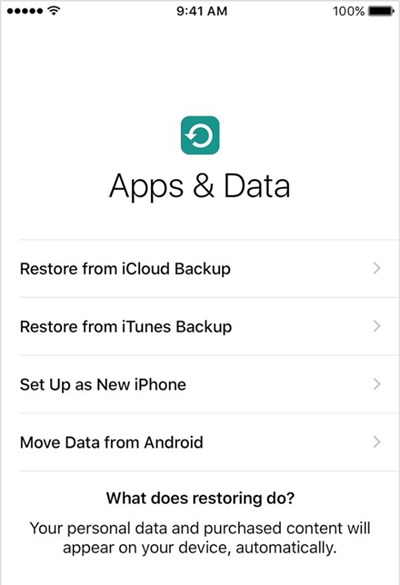
لاحقًا ، يمكنك ملء المعلومات الأساسية المتعلقة باللغة التي تختارها وبيانات اعتماد شبكة WiFi والمزيد لتنشيط هاتفك. تأكد من أنك قمت بالفعل بإدخال بطاقة SIM الخاصة بك. إذا لم يتم إدخاله بشكل صحيح ، فسيخبرك هاتفك حتى تتمكن من بدء العملية مرة أخرى.
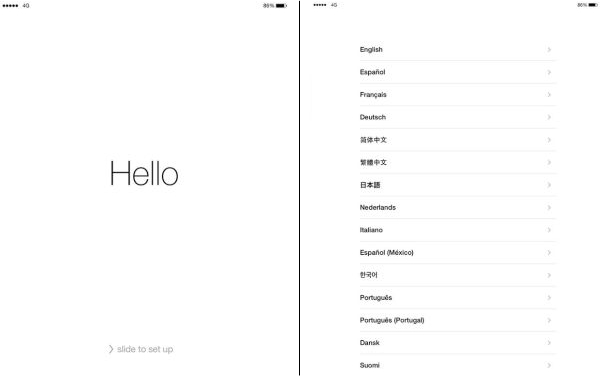
الجزء 3: كيفية تنشيط iPhone غير المؤمّن الجديد لاستخدامه في AT&T؟
إذا كان لديك بالفعل جهاز iPhone جديد غير مؤمن ، فيمكنك استخدامه ببساطة مع AT&T دون أي متاعب إضافية. أول ما يجب فعله لتنشيط جهاز iPhone الخاص بك هو الحصول على بطاقة AT&T SIM جديدة. يمكنك طلبه من موقعه الرسمي هنا واختيار الباقة المناسبة.
أثناء طلب بطاقة SIM جديدة ، تأكد من تقديم التفاصيل المتعلقة بطراز جهازك ورقم IMEI الخاص به والمعلومات الأخرى بشكل صحيح. بعد الحصول على بطاقة SIM جديدة ، ما عليك سوى إزالة بطاقة SIM الحالية ووضع البطاقة الجديدة. من الناحية المثالية ، سيتم بالفعل تنشيط بطاقة AT & T SIM الجديدة الخاصة بك. لاختباره ، يمكنك ببساطة إجراء مكالمة هاتفية.
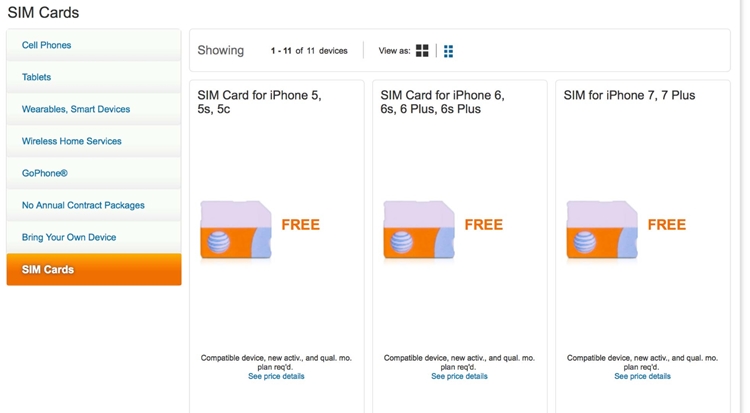
أيضًا ، إذا كنت تنقل مشغل شبكة الجوال (أي الانتقال من أي شركة نقل أخرى إلى AT&T) ، فأنت بحاجة إلى الاتصال بدعم AT&T لتنشيط بطاقة SIM الخاصة بك. يمكن القيام بذلك عن طريق الاتصال بالرقم الافتراضي 1-866-895-1099 (يمكن أن يتغير من موقع إلى آخر).
رغم ذلك ، بعد إدخال بطاقة SIM الجديدة ، يجب عليك إعادة تشغيل هاتفك لتنشيطه. في النهاية ، سيتم تنشيط AT&T iPhone دون الكثير من المتاعب.
الآن عندما تعرف كيفية تنشيط AT&T iPhone ، يمكنك بسهولة تحقيق أقصى استفادة من جهازك. ما عليك سوى اتباع الخطوات المذكورة أعلاه لتنشيط iPhone AT&T الجديد. لا يهم إذا كنت قد اشتريت هاتفك من AT&T أو مباشرة من Apple ، فستتمكن من تنشيطه في أي وقت من الأوقات. إذا كان لا يزال لديك أي سؤال حول كيفية تنشيط AT&T iPhone ، فأخبرنا بذلك في التعليقات أدناه.
نصائح وحيل iPhone
- نصائح إدارة iPhone
- نصائح اتصالات iPhone
- نصائح iCloud
- نصائح رسائل iPhone
- قم بتنشيط iPhone بدون بطاقة SIM
- قم بتنشيط New iPhone AT&T
- قم بتنشيط New iPhone Verizon
- كيفية استخدام نصائح iPhone
- نصائح أخرى بشأن iPhone
- أفضل طابعات صور iPhone
- تطبيقات إعادة توجيه المكالمات لـ iPhone
- تطبيقات الأمان لأجهزة iPhone
- الأشياء التي يمكنك القيام بها باستخدام جهاز iPhone الخاص بك على متن الطائرة
- بدائل Internet Explorer لأجهزة iPhone
- ابحث عن كلمة مرور Wi-Fi على iPhone
- احصل على بيانات مجانية غير محدودة على جهاز Verizon iPhone الخاص بك
- برنامج مجاني لاستعادة بيانات iPhone
- ابحث عن الأرقام المحظورة على iPhone
- مزامنة Thunderbird مع iPhone
- قم بتحديث iPhone مع / بدون iTunes
- قم بإيقاف تشغيل العثور على iPhone الخاص بي عندما يكون الهاتف مكسورًا




جيمس ديفيس
محرر الموظفين